Selektionen erstellen
Mit der Auswahlfunktion können Teile des Clips gelöscht, verschoben oder produziert werden. Sie können einen Ausschnitt eines Clips und nicht das gesamte Projekt produzieren, indem Sie eine Auswahl erstellen. Dies kann bei der Erstellung eines Trailers oder bei der Produktion einer Szene des Gesamtprojekts nützlich sein.
Um eine Auswahl zu erstellen und zu produzieren:
- Wenn sich die Medien auf der Zeitachse befinden, ziehen Sie den grünen Selektor (links vom Abspielkopf) an die Stelle, an der die Auswahl beginnen soll. Ziehen Sie dann den roten Selektor (rechts vom Abspielkopf) an die Stelle, an der die Auswahl enden soll.
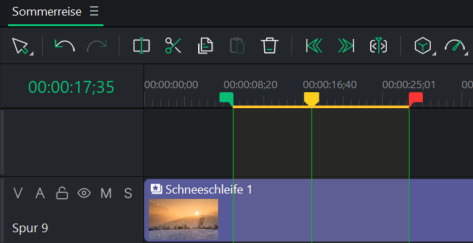
- Klicken Sie mit der rechten Maustaste auf die Auswahl und wählen Sie im Kontextmenü Zeitleistenauswahl erzeugen als... aus.
- Konfigurieren Sie die Produktionseinstellungen im angezeigten Exporttool.
Wenn die Schieberegler für die Auswahl nicht sichtbar sind, klicken Sie auf den Schieberegler Auswahl nach links suchen, um den Anfang der Auswahl zu finden. Klicken Sie auf den Schieberegler Auswahl nach rechts suchen, um das Ende der Auswahl zu finden.
Spielen Sie eine Auswahl ab, indem Sie den Abspielkopf vor der Auswahl auf der Zeitachse platzieren.
Clip-Bereich auswählen
Diese Funktion ist in LUXEA Free Video Editor nicht verfügbar. Bitte Upgraden auf LUXEA Pro Video Editor für den Zugriff auf diese Funktion und vieles mehr.
Durch Auswahl eines Clip-Bereichs wird eine Zeitachse-Auswahl erstellt, die sich vom Anfang des frühesten ausgewählten Clips bis zum Ende des letzten ausgewählten Clips erstreckt. Dies ist nützlich, um einen Abschnitt der Zeitachse zur Bearbeitung oder Überprüfung zu isolieren.
So wählen Sie einen Clip-Bereich aus:
Wählen Sie einen oder mehrere Clips in der Zeitleiste aus und führen Sie dann einen der folgenden Schritte aus:
- Klicken Sie mit der rechten Maustaste auf einen ausgewählten Clip und wählen Sie Clip-Bereich auswählen oder
- Drücken Sie die Taste X auf Ihrer Tastatur.
Ein hervorgehobener Bereich wird im Zeitleistenlineal angezeigt und kennzeichnet die aktive Auswahl.
Auswahlen auf die Standardwerte zurücksetzen
Es gibt drei Möglichkeiten, Auswahlmarkierungen schnell wieder in ihren ursprünglichen Zustand zu versetzen:
- Doppelklicken Sie auf den gelben Abspielkopf.
- Doppelklicken Sie entweder auf den grünen oder den roten Auswahlmarker.
- Klicken Sie mit der rechten Maustaste entweder auf eine Auswahlmarkierung oder auf den Abspielkopf und klicken Sie auf "Auswahl aufheben".
Löschen von Auswahlen
So löschen Sie eine Auswahl:
- Verwenden Sie die roten und grünen Selektoren, um den Bereich eines Clips auszuwählen, der entfernt werden soll.
- Klicken Sie mit der rechten Maustaste auf den Clip und wählen Sie Löschen.
So löschen und füllen Sie eine Auswahl:
Nach dem Löschen der Clipauswahl füllt LUXEA Free die Lücke durch Verschieben der umgebenden Medien.
- Verwenden Sie die roten und grünen Selektoren, um den Bereich eines Clips auszuwählen, der entfernt werden soll.
- Klicken Sie mit der rechten Maustaste auf den Clip und wählen Sie Ripple-Löschen.